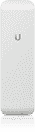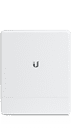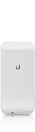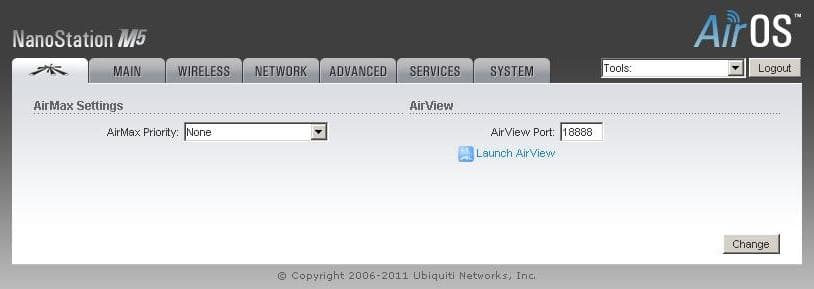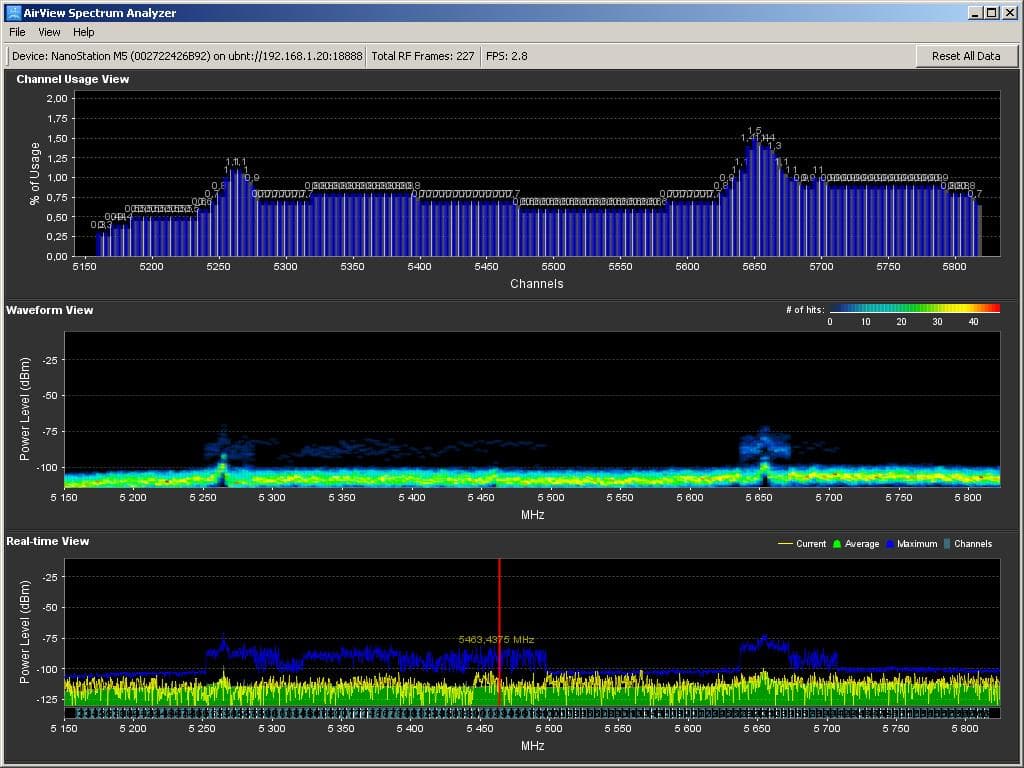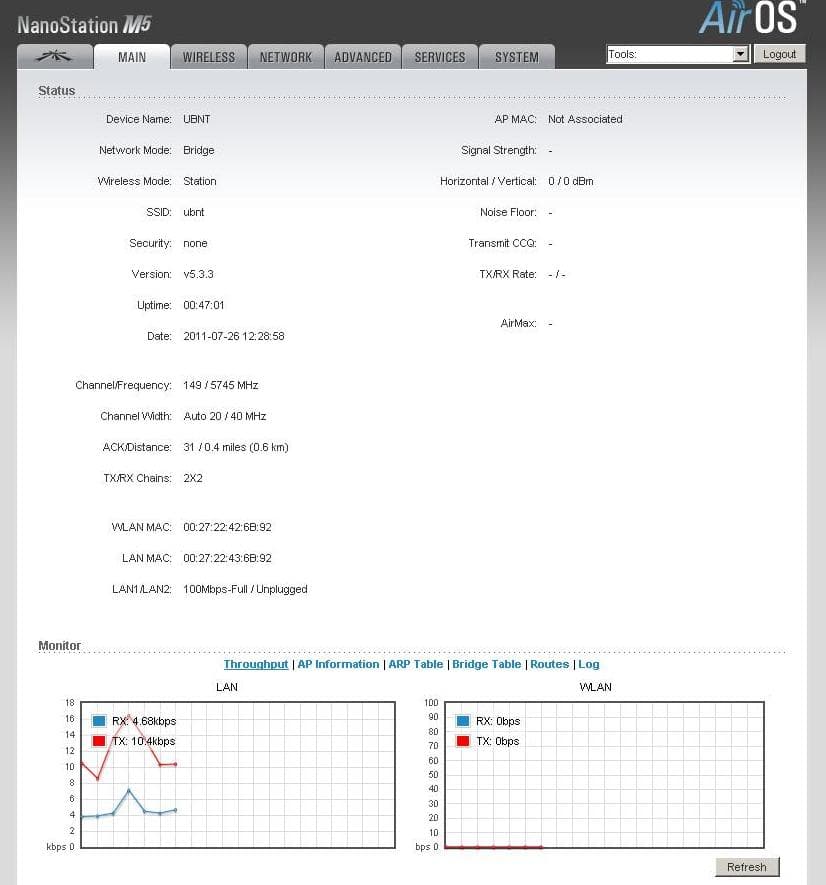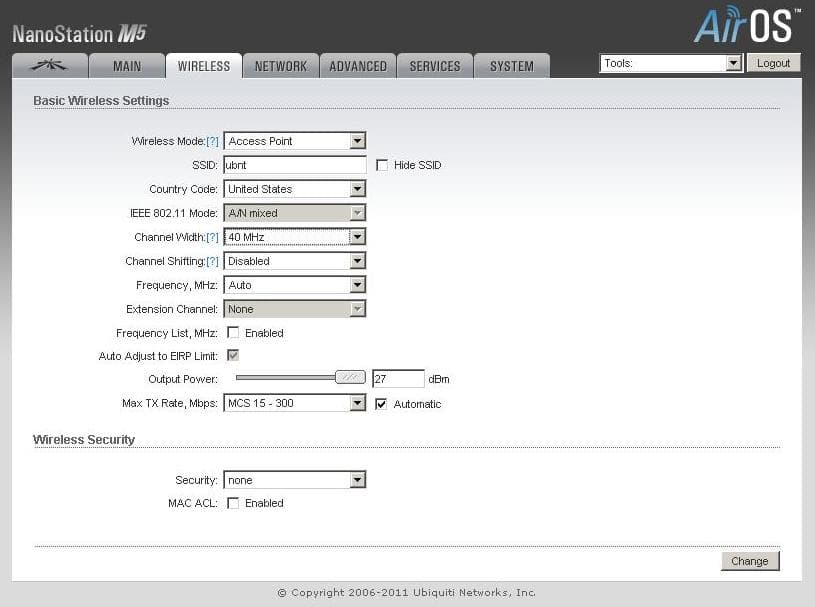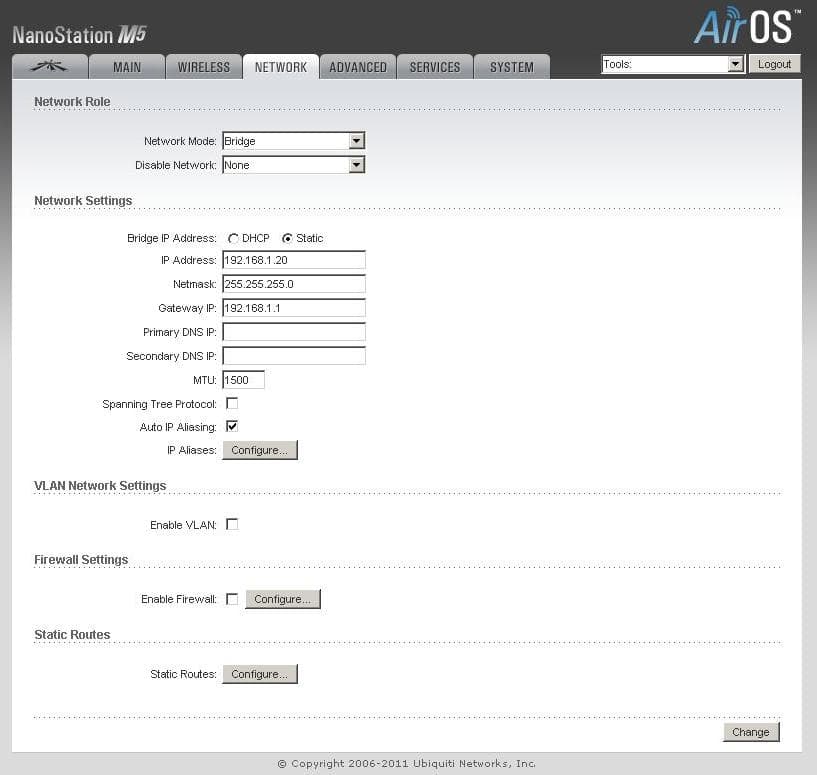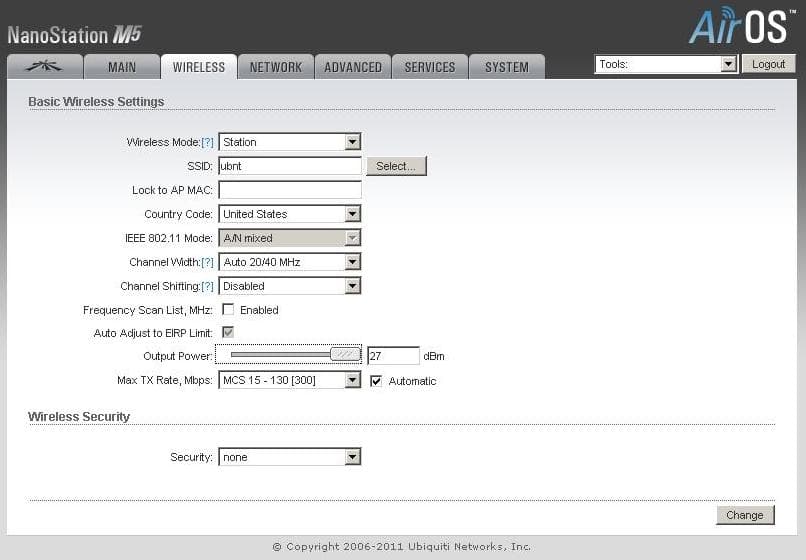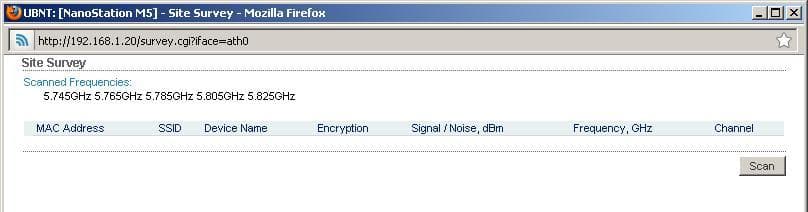Отзывы о Ubiquiti NanoStation M5 NSM5
Ubiquiti NanoStation M5 — может использоваться как мощная точка доступа или для создания радиомоста. Устройство способно предоставить доступ к сети интернет или сетевым сервисам десяткам абонентов в пределах угла излучения. Пропускной способности канала в этом случае будет более чем достаточно для комфортного выполнения типовых задач: IP-телефонии, просмотра видео-контента, синхронизации данных смарт-устройств.
5 ГГц
13+ км
150+ Мбит/с
Отзывы о точке доступа WiFi Ubiquiti NanoStation M5
| 2.4 | 3 | 5 | 6 | 2.4 | 5 | 0.9 | Частота, ГГц | |
| 10 | 10 | 13 | 15 | 2 | 5 | 5 | Дальность до, км | |
| 26 | 25 | 27 | 27 | 23 | 23 | 28 | Мощность, dBm±2 | |
| n | n | a | a | n | a | a | Стандарт Wi-Fi | |
| 10,4~11,2 | 12,4~13,7 | 14,6~16,1 | 14,6~16,1 | 7,4~8,2 | 12,4~13,2 | 8 | Антенна, dBi |
Технические характеристики Ubiquiti NanoStation M5
| Процессор | Atheros MIPS 24KC, 400 МГц |
| Оперативная память | 32 MB SDRAM, 8MB Flash |
| Сетевой интерфейс | 2х10/100 BASE-TX (кат.5, RJ-45), Ethernet интерфейс |
| Сертификат соответствия | FCC 15.247, IC, CE |
| Ширина канала | 5/10/20/40 МГц |
| Рабочий диапазон | 4900-5900 МГц (802.11a/n) |
| Мощность передатчика | 27dBm, + /-2 дБ |
| RX Чувствительность | -96dBm + /-2 дБ |
| Антенна | 14,6~16,1 dBi двойная поляризация |
| Зона покрытия | До 6 км (при минимальной ширине канала) |
| TCP / IP Пропускная | до 150 Мбит / с + |
| Максимальная потребляемая мощность | 8 Вт |
| Блок питания | 24 В, 0.5 А (12 Вт). Поставляется с инжектором |
| Способ питания | PoE. Напряжение подается через Ethernet (пара 4 и 5 - положительная, 7 и 8 - отрицательная) |
| Испытания на вибрации | ETSI300-019-1.4 |
| Влажность | от 5 до 95% (с конденсацией) |
| Рабочая температура | от -30 до +80 С |
| Размеры | 29,4 см х 8 см х 3 см |
| Вес | 0,4 кг |
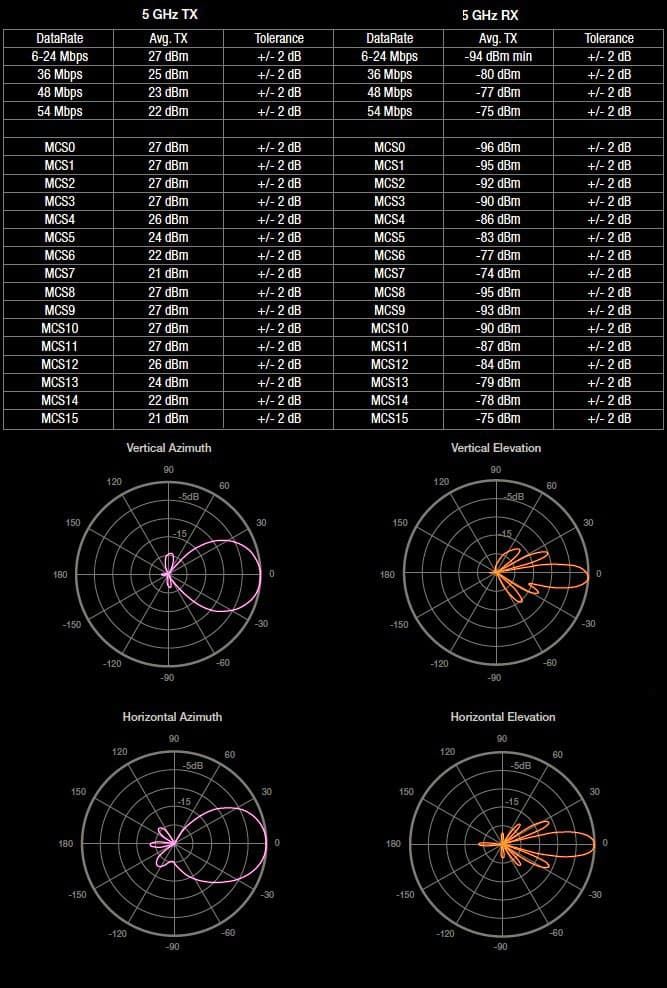
Настройка Ubiquiti NanoStation M5 в режиме моста
Настройка NanoStation в режиме мостаВ данной статье приводится пример настройки NanoStation M5 в режиме моста (точка-точка) с описанием основных параметров. Более подробное описание и настройка других режимов в разделе Техинфо.
Последняя версия прошивки тут
Несколько слов об AirMax и AirView.
AirMax — это внутрифирменный протокол беспроводной передачи данных, разработанный компанией Ubiquiti Networks. Данный протокол оптимизирует работу в сети точка–многоточка.
AirView — спектроанализатор на основе NanoStation M5, который позволяет сканировать радиочастотный эфир.
Настраиваем первое устройство в режиме Access Point.
- Подключаем NanoStation M5 к устройству PoE (порт POE), порт LAN подключаем к локальной сети либо непосредственно к компьютеру (устройству необходимо несколько минут для загрузки операционной системы).
- Далее в адресной строке браузера набираем http://192.168.1.20 (IP-адрес указан на упаковке изделия).
- Как только появится окно авторизации, вводим пароль и логин ubnt. После того как мы всё успешно сделали, попадаем в главное меню Main.
- Поле Device name — имя нашего устройства.
- Wireless mode — здесь указано, в каком режиме устройство работает — Station или Acsses Point (клиент или точка доступа).
- SSID — имя сети.
- Seсurity — используемое шифрование.
- Version — версия прошивки.
- Channel width — используемая ширина канала.
- Signal strength — уровень сигнала, принимаемый от точки доступа.
- AirMax — уровень качества соединения в режиме AirMax.
- Далее переходим на вкладку Wireless.
- В поле Wireless Mode существует несколько режимов Access Point (точка доступа) и Station (абонентское устройство). Режим WDS означает объединение нескольких точек доступа в единую беспроводную сеть.
- В поле SSID можно указать название сети.
- Поле Country Code содержит список стран. Данный параметр отвечает за нормы и стандарты, принятые в различных странах для WiFi-оборудования.
- Channel Width — это поле ширины канала, от этого значения зависит пропускная способность: 40 МГц до 300 Мбит/с, 20 МГц до 130 Мбит/с, 10 МГц до 65 Мбит/с, 5 МГц до 32,5 Мбит/с.
- Параметр Channel shifting по умолчанию имеет значение Disabled, это поле мы не трогаем.
- Значение Frequency определяет рабочий канал (частоту), на котором будет работать точка доступа. Поэтому рекомендую всегда указывать определённый диапазон частот.
- Параметр Extension Channel включен по умолчанию только при использовании режимов Access Point или Access Point WDS с шириной канала 40 МГц. Это позволяет системе использовать для передачи данных два канала в 20 МГц одновременно с целью увеличения пропускной способности
- Значение Frequency List позволяет сканировать определённый диапазон частот при поиске точек доступа.
- В поле Output Power — мощность передатчика.
- Поле Max Data Rate, Mbps позволяет задать фиксированную скорость передачи данных или выбрать режим Automatic.
- Поле Security позволяет обезопасить сеть от несанкционированного доступа. Советую вам выбрать самое безопасное шифрование WPA2-AES.
- Примечание: При режиме точки доступа в режиме WDS, шифрование WPA2-AES недоступно.
Настраиваем второе устройство в режиме Staition.
- Подключаем второе устройство, делаем ту же процедуру что и с первым устройством, пункты 1–3.
- Далее заходим на вкладку Network и меняем адрес хоста, к примеру, на 192.168.1.21.
- На сохранение адреса потребуется некоторое время, после чего устройство перезагрузится и мы вводим в браузере уже нами указанный IP-адрес.
- В поле Wireless Mode должен стоять режим Station.
- В итоге, ищем нашу точку доступа. Чтобы это сделать нужно нажать на кнопку Select, где в дополнительном окне должна появиться наша точка доступа.
- Напротив нашей точки доступа ставим галочку, копируем её MAC-адрес в поле Lock to AP MAC, далее нужно нажать на кнопку Change, а затем Apply для сохранения изменений.
- Если мы всё правильно сделали, точка доступа запросит пароль шифрования.
- Далее заходим на вкладку Advanced.
- Здесь нас интересует параметр Distance, данное значение мы выставляем в зависимости расстояния до точки доступа.
- Значение ACK Timeout выставляется автоматически, не рекомендуется его менять.
- Галочка Auto Adjust означает автоконфигурирование параметра ACK Timeout.
Отзывы Ubiquiti NanoStation M5
| Форма для комментариев, вопросов и отзывов | Добавить комментарий |
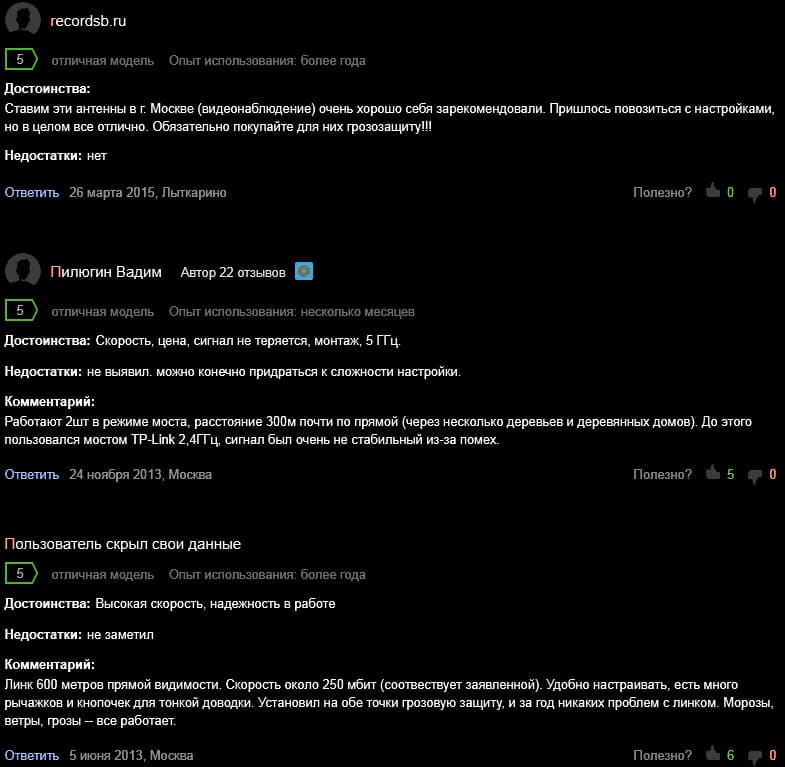
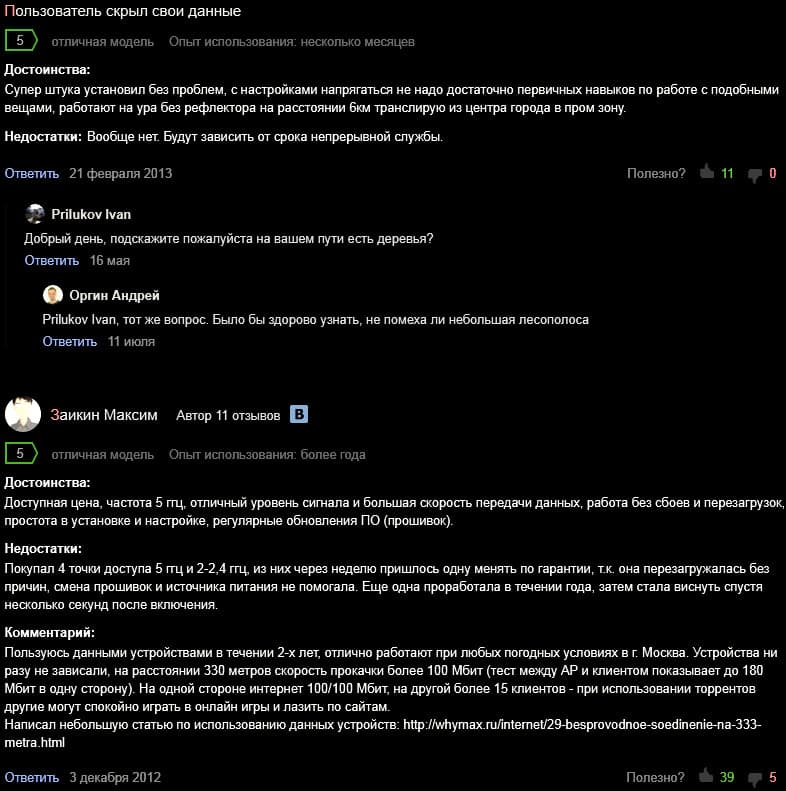
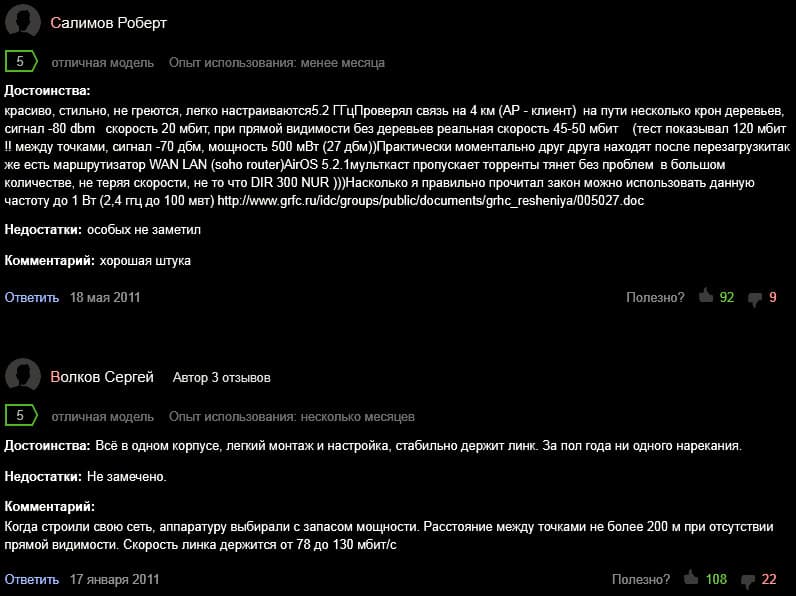
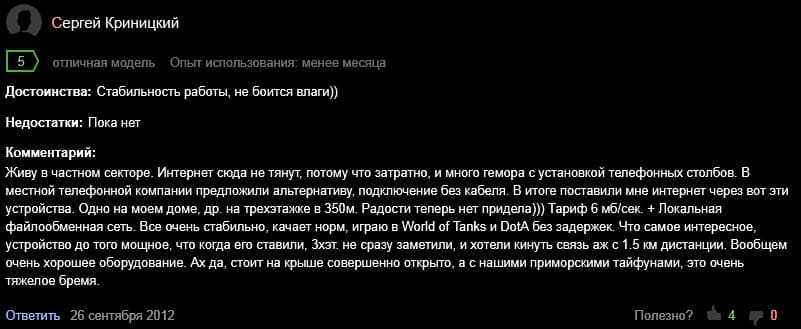
 +7 (965) 341-41-38
+7 (965) 341-41-38